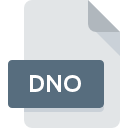
Filändelsen av filen DNO
DriveExecutive Configuration Format
-
Category
-
Popularitet2 (3 votes)
Vad är DNO fil?
DNO är en filändelse som vanligtvis är associerad med DriveExecutive Configuration Format filer. DNO filformat är kompatibelt med programvara som kan installeras på Windows systemplattform. Filer med tillägg DNO kategoriseras som Inställningsfiler filer. Undergruppen Inställningsfiler innehåller 1305 olika filformat. Programvaran som rekommenderas för att hantera DNO-filer är DriveTools SP. Programvara med namnet DriveTools SP skapades av Rockwell Automation, Inc.. För att hitta mer detaljerad information om programvaran och DNO-filer, kolla utvecklarens officiella webbplats.
Program som stödjer DNO filändelsen
Nedan är en tabell som visar program som stöder DNO-filer. Filer med suffix DNO kan kopieras till valfri mobil enhet eller systemplattform, men det kanske inte är möjligt att öppna dem ordentligt på målsystemet.
Updated: 03/31/2020
Hur öppnar man filen DNO?
Problem med åtkomst till DNO kan bero på olika skäl. Lyckligtvis kan de vanligaste problemen med DNO-filer lösas utan fördjupad IT-kunskap, och viktigast av allt på några minuter. Följande är en lista med riktlinjer som hjälper dig att identifiera och lösa filrelaterade problem.
Steg 1. Få DriveTools SP
 Problem med att öppna och arbeta med DNO-filer har förmodligen att göra utan att någon ordentlig programvara är kompatibel med att DNO-filer finns på din maskin. Lösningen är enkel, bara ladda ner och installera DriveTools SP. Överst på sidan kan en lista som innehåller alla program grupperade baserat på operativsystem som stöds hittas. Om du vill ladda ner DriveTools SP installerare på det säkraste sättet föreslår vi att du besöker webbplats Rockwell Automation, Inc. och laddar ner från deras officiella lagringsplatser.
Problem med att öppna och arbeta med DNO-filer har förmodligen att göra utan att någon ordentlig programvara är kompatibel med att DNO-filer finns på din maskin. Lösningen är enkel, bara ladda ner och installera DriveTools SP. Överst på sidan kan en lista som innehåller alla program grupperade baserat på operativsystem som stöds hittas. Om du vill ladda ner DriveTools SP installerare på det säkraste sättet föreslår vi att du besöker webbplats Rockwell Automation, Inc. och laddar ner från deras officiella lagringsplatser.
Steg 2. Kontrollera att du har den senaste versionen av DriveTools SP
 Du kan fortfarande inte få åtkomst till DNO-filer även om DriveTools SP är installerat på ditt system? Se till att programvaran är uppdaterad. Det kan också hända att programvaruköpare genom att uppdatera sina applikationer lägger till kompatibilitet med andra, nyare filformat. Om du har en äldre version av DriveTools SP installerad kanske det inte stöder formatet DNO. Den senaste versionen av DriveTools SP är bakåtkompatibel och kan hantera filformat som stöds av äldre versioner av programvaran.
Du kan fortfarande inte få åtkomst till DNO-filer även om DriveTools SP är installerat på ditt system? Se till att programvaran är uppdaterad. Det kan också hända att programvaruköpare genom att uppdatera sina applikationer lägger till kompatibilitet med andra, nyare filformat. Om du har en äldre version av DriveTools SP installerad kanske det inte stöder formatet DNO. Den senaste versionen av DriveTools SP är bakåtkompatibel och kan hantera filformat som stöds av äldre versioner av programvaran.
Steg 3. Tilldela DriveTools SP till DNO-filer
När du har installerat DriveTools SP (den senaste versionen) se till att det är inställt som standardapplikation för att öppna DNO-filer. Metoden är ganska enkel och varierar lite mellan operativsystem.

Att välja det första valet i Windows
- Om du klickar på DNO med höger musknapp kommer en meny från vilken du ska välja alternativet
- Välj sedan alternativet och öppna sedan listan över tillgängliga applikationer med
- Det sista steget är att välja alternativet leverera katalogvägen till mappen där DriveTools SP är installerat. Allt som återstår är att bekräfta ditt val genom att välja Använd alltid denna app för att öppna DNO-filer och klicka på .

Att välja det första valet i Mac OS
- Genom att klicka på höger musknapp på den valda filen DNO öppnar du filmenyn och väljer
- Hitta alternativet - klicka på titeln om den är dold
- Välj DriveTools SP och klicka på
- Slutligen kommer en Denna ändring att tillämpas på alla filer med DNO förlängningsmeddelande ska dyka upp. Klicka på för att bekräfta ditt val.
Steg 4. Se till att filen DNO är komplett och fri från fel
Om du följde instruktionerna från de föregående stegen men problemet fortfarande inte är löst bör du verifiera filen DNO i fråga. Problem med att öppna filen kan uppstå av olika skäl.

1. Kontrollera att DNO i fråga inte är infekterat med ett datavirus
Om DNO verkligen är infekterat, är det möjligt att skadlig programvara hindrar den från att öppnas. Det rekommenderas att skanna systemet efter virus och skadlig programvara så snart som möjligt eller använda en antivirusskanner online. Om filen DNO verkligen är infekterad, följ instruktionerna nedan.
2. Kontrollera att DNO-filens struktur är intakt
Mottog du filen DNO i fråga från en annan person? Be honom / henne att skicka det en gång till. Filen kan ha kopierats felaktigt och data förlorade integriteten, vilket hindrar åtkomst till filen. Om filen DNO har laddats ner från internet endast delvis, försök att ladda ner den igen.
3. Se till att du har rätt åtkomsträttigheter
Ibland måste användaren ha administratörsbehörigheter för att få åtkomst till filer. Byt till ett konto som har krävt behörigheter och försök öppna filen DriveExecutive Configuration Format igen.
4. Se till att systemet har tillräckliga resurser för att köra DriveTools SP
Operativsystemen kan notera tillräckligt med gratis resurser för att köra applikationen som stöder DNO-filer. Stäng alla program som körs och försök öppna filen DNO.
5. Kontrollera om du har de senaste uppdateringarna av operativsystemet och drivrutinerna
Uppdaterade system och drivrutiner gör inte bara din dator säkrare, utan kan också lösa problem med filen DriveExecutive Configuration Format. Föråldrade drivrutiner eller programvara kan ha orsakat oförmågan att använda en kringutrustning som behövs för att hantera DNO-filer.
Vill du hjälpa?
Om du har ytterligare information om filändelsen DNO , vore vi mycket tacksamma om du delar dem med användare av vår webbplats. Använd formuläret som finns i här och skicka oss din information om filen DNO.

 Windows
Windows 
